Trebuie să instalați actualizări Windows 8. De ce?
Că sistemul de operare este în mod constant îmbunătățit și îmbunătățit, așa cum sugerează dezvoltatorii săi, și
astfel încât securitatea acestui sistem să fie menținută la un nivel decent.
Actualizările sunt efectuate utilizând Windows Update 8. Acest program poate fi lansat
- din Explorer prin panoul de control
- sau prin introducerea numelui acestui program "Windows Update Center" în bara de căutare.
Fereastra programului "Windows Update" are forma prezentată în Fig. 1:
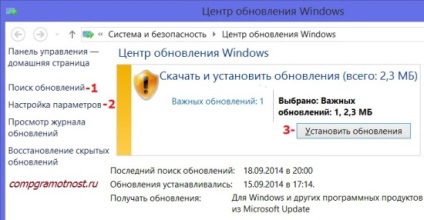
Fig. 1. Fereastra programului Windows Update 8.
Digit 1 - Căutați actualizări. Cifra 2 - Setarea parametrilor. Figura 3 - Butonul Instalare actualizări.
Căutare manuală pentru actualizări Windows 8
În Centrul de actualizare Windows 8, puteți selecta mai multe opțiuni de bază. Primul (figura 1 din Figura 1) este "Căutați actualizări". Cu această opțiune, puteți porni manual procedura de căutare pe Internet pentru noile actualizări ale sistemului de operare Windows 8 în orice moment.
Căutarea manuală pentru actualizări este convenabilă pentru că
- Puteți să-l rulați într-un moment ușor de utilizat. Pentru orice alt mod de actualizare automată (nu manuală) de căutare și descărcare înseamnă o anumită "autonomie" a computerului, care poate fi o acțiune incomodă și precoce pentru utilizatorul PC-ului.
- În plus, descărcarea de actualizări de pe Internet este și un trafic Internet suplimentar (care, la rândul său, poate costa bani în plus)
- și încărcare suplimentară pe computer, care poate fi observată în mod special pentru dispozitivele mobile (de exemplu, pentru tablet PC-uri).
Dezavantajul căutării manuale pentru actualizările Windows 8 este că trebuie să vă amintiți despre acest lucru, și anume "legați un nod în memorie", rețineți-l periodic și faceți actualizări.
Căutarea manuală pentru actualizări se poate încheia
În cel de-al doilea caz, nu trebuie să faceți nimic până la următorul manual sau căutarea automată a actualizărilor Windows pe Internet.
Cum se instalează actualizările găsite este scrisă mai jos după descrierea setărilor de actualizare Windows 8.
Configurarea actualizărilor Windows 8
A doua opțiune din fereastra Windows Update. despre care vom fi interesați este "Parametrizare". Cu această opțiune, puteți configura upgrade-ul Windows 8 astfel încât să se întâmple cât mai ușor de utilizat într-un PC.
Dacă faceți clic pe "Setările parametrilor", va apărea fereastra pentru setarea parametrilor, așa cum se arată în Fig. 2.
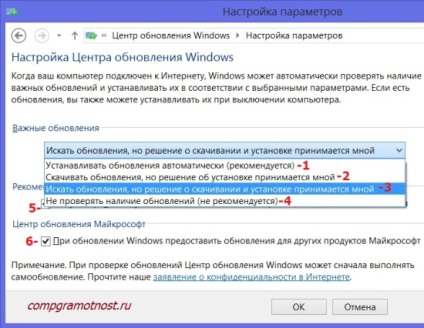
În această fereastră trebuie să selectați
Windows 8 ne oferă
- trei moduri de a descărca și instala actualizări și
- o modalitate de a opri descărcarea și instalarea actualizărilor Windows (sau cum se spune uneori, o modalitate de a dezactiva actualizările Windows 8).
Cum să dezactivați actualizarea Windows 8?
Cei care pun această întrebare pot alege a patra cale "Nu verificați pentru actualizări (nu este recomandată)" - figura 4 din Fig. 2. Faceți clic pe butonul "OK", din acest moment, actualizarea Windows 8 va înceta să vină la computer.
Nu recomand să refuzați actualizările, deoarece acest lucru crește vulnerabilitatea calculatorului, reduce fiabilitatea funcționării neîntrerupte a PC-ului.
Să examinăm trei moduri de descărcare și instalare a actualizărilor Windows 8.
Primul din listă (figura 1 din Figura 2) este recomandat să actualizeze automat Windows 8:
1 mod de a "Instala automat actualizările (recomandat)"
De ce Windows 8 recomandă cu atât mai mult această metodă? Da, pentru că, prin instalarea actualizării automate în acest fel, în conformitate cu dezvoltatorii de Windows 8, utilizatorul nu va mai aduce aminte de actualizări în viitor.
Toate actualizările nou apărute vor fi descărcate automat pe PC de pe Internet și, de asemenea, vor fi instalate automat. Toate acestea, desigur, nu sunt concepute prost. Dar poate nu este bine implementat. pentru
nu se obțin actualizări complete "automate".
Actualizările sunt descărcate pe Internet. Dar, uneori, Internetul este, de fapt, plătit. Și în cazul în care utilizatorul este dispus să PC-ul (cel puțin în cazul în care utilizatorul rus este gata, care nu este mult loc pentru a se conecta la orice acces Wi-Fi), nu căutați și nu a ezitat să-și petreacă bani pentru a plăti pentru trafic web pentru a instala aceste actualizări ? De obicei - nu este gata, și ar dori să gestioneze acest proces, să monitorizeze traficul.
Apoi, Windows 8 oferă automat (figura 2 din Figura 2):
2 way "Descărcați actualizări, dar decid să le instalați"
Aici utilizatorul PC-ului este prins de aceeași "ambuscadă" ca și în prima variantă, care este "recomandată". Dat fiind că traficul pe Internet pentru descărcarea actualizărilor la Windows 8 va fi, de asemenea, utilizat în acest caz "la întâmplare", fără a cere utilizatorului dacă este pregătit să accepte acest lucru.
Prin urmare, personal, recomand să alegeți a treia, ultima modalitate de descărcare și instalare a actualizărilor (figura 3 din Figura 2):
3 way "Căutați actualizări, dar decizia de descărcare și de instalare este acceptată de mine"
Aici, utilizatorul PC-ului are capacitatea de a controla complet procesul
- din punctul de vedere al timpului (atunci când există o oportunitate, atunci suntem implicați în descărcarea și instalarea actualizărilor);
- și din punctul de vedere al traficului pe Internet (atunci când există posibilitatea de a "cheltui" traficul pe Internet pentru a descărca actualizări, atunci o vom face).
alegeți al treilea mod de descărcare și instalare a actualizărilor pentru Windows 8 "Căutați actualizări, dar decizia de descărcare și instalare este acceptată de mine."
Configurați alte opțiuni de actualizare Windows 8
În continuare, în fereastra "Setări" trebuie să bifăm inscripțiile
Deci, am setat totul în fereastra "Setări". Acum puteți trece la pasul următor.
Instalarea actualizărilor Windows 8
În timp ce nu există actualizări, va exista o inscripție pe fundal verde în fereastra Actualizare Windows "Ați configurat o verificare automată pentru actualizări. Nu există actualizări disponibile "(Figura 3).
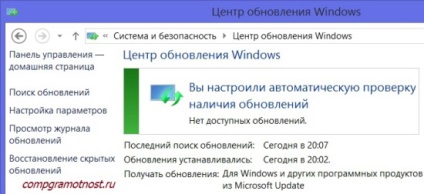
Fig. 3. Aspectul ferestrei Windows Update 8, dacă nu se găsesc actualizări care necesită instalarea pe un computer personal.
Dar, de îndată ce vor apărea actualizări și Windows Update 8 le va detecta, fereastra va afișa un fundal galben "Descărcați și instalați actualizări" (Figura 1), indicând valoarea acestor actualizări în megaocteți. Acest lucru este convenabil, deoarece vă permite să planificați viitoarea utilizare a traficului pe Internet, mai ales dacă acest trafic este plătit.
Aceeași fereastră cu propunerea de a instala actualizări noi va apărea dacă efectuați o căutare manuală, mai degrabă decât o căutare automată a actualizărilor (figura 1 din Figura 1). Desigur, numai dacă căutarea manuală pentru actualizări se termină cu găsirea acestor actualizări. În caz contrar, în fereastra Windows Update va exista o inscripție pe fundal verde "Ați configurat o verificare automată pentru actualizări. Nu există actualizări disponibile "(Figura 3).
Înainte de a descărca și instala actualizarea amintesc din nou, suntem dispuși să-și petreacă traficul online pentru a descărca actualizări, și dacă suntem gata să aloce destul de mult timp pentru a descărca și instalarea ulterioară a actualizărilor (acest proces poate dura până la 30 de minute sau mai mult, în funcție de numărul, volumul și complexitatea instalării actualizărilor găsite).
Pentru a instala actualizări, faceți clic pe butonul "Instalare actualizări" (figura 3 din Figura 1). Apoi, procesul de descărcare și instalare a actualizărilor va merge automat. Cu toate acestea, fii pregătit pentru faptul că totul nu se va întâmpla prea repede.
- În prima etapă a procesului de descărcare și instalare a actualizărilor va fi "Descărcați actualizări"
- apoi "Pregătirea pentru instalarea actualizărilor"
- și apoi în ultima etapă - "Actualizările sunt instalate".
În fiecare etapă, fereastra Windows Update Center afișează inscripția corespunzătoare și parametrii suplimentari, de exemplu, procentul din această etapă a procesului de descărcare și instalare a actualizărilor Windows 8.
Merită să întrerupă upgrade-ul Windows 8?
În orice etapă, procesul de descărcare și instalare a actualizărilor poate fi întrerupt prin clic pe butonul corespunzător, care spune permisiunea de a întrerupe procesul.
Dar nu recomand acest lucru.
Întreruperea actualizării are sens numai în cazurile de urgență, de exemplu,
- dacă nu mai aveți timp și nu puteți continua să descărcați și să instalați actualizări.
- Sau dacă în timpul descărcării și instalării actualizărilor încărcarea laptopului sau a tabletei se termină și nu există nicio încărcător sau o priză de 220V la îndemână pentru ao conecta.
Cum pot afla dacă sunt actualizate actualizările mele?
După finalizarea instalării, este posibil să apară un mesaj pe fundalul verde "Actualizări instalate" în fereastra Windows Update, ceea ce înseamnă finalizarea completă a procesului de instalare a actualizării.
Dar poate exista o inscripție pe fond galben, care necesită o repornire a PC-ului. Aceasta înseamnă că, în ciuda finalizării descărcării și instalării actualizărilor, nu toate acțiunile sunt finalizate. Aici trebuie să fiți de acord cu repornirea sistemului de operare. Pentru finalizarea obișnuită a procesului de instalare a actualizărilor Windows, este necesar (aproape întotdeauna) să reporniți PC-ul.
În timpul repornii sistemului de operare, calculatorul nu poate fi oprit.
Repornirea sistemului de operare al computerului poate fi însoțită de o ieșire pe ecran a monitorului unei inscripții pe fundal albastru care arată procentul instalării actualizărilor.
De regulă, la închiderea computerului, nu trebuie să se efectueze mai mult de 30% din lucrările de instalare a actualizării. După aceea, PC-ul se va opri scurt și apoi se va reporni. Descărcarea după instalarea actualizărilor poate dura, de asemenea, mult timp. Și poate fi afișată și o inscripție pe fundalul albastru despre progresul instalării actualizărilor. Aici, actualizările vor trebui să fie instalate 100%. După aceea, descărcarea trebuie finalizată în mod regulat.
Descărcarea și instalarea actualizărilor, dacă considerați că acest lucru în toate etapele procesului de căutare de actualizări pentru a reporni sistemul de operare, este un proces destul de lung. Repet că trebuie să fii răbdător și să aștepți finalizarea sa normală.
Pentru proprietarii norocosi de PC-uri noi si in special noile laptop-uri si tablete
La noii veniți (adică cu ace) computere și în special laptopuri și tablete, după prima încărcare a Windows 8 este foarte important să descărcați și să instalați actualizări. Nu uitați că aceste actualizări vor fi "infinit" mari. Acestea trebuie să fie instalate mult timp. Și traficul pe Internet pentru instalarea acestor actualizări va fi de asemenea mare, uneori estimat de gigabytes.
Pentru a descărca și a instala actualizări
- este necesar să alocăm o mulțime de timp personal.
- Încercați să vă conectați la Internet nelimitat, astfel încât să nu existe plăți excedentare pentru traficul gigabyte. Poate fi gratuit, dar rapid și stabil Wi-Fi, Internet prin cablu sau o altă opțiune, dar, din nou, nelimitat!
Câte actualizări pentru un computer nou?
După descărcarea și instalarea "primului lot" de actualizări Windows 8, trebuie să actualizați manual actualizările manual (figura 1 din Figura 1).
În cazul în care actualizările sunt găsite din nou, acestea trebuie să fie descărcate și instalate din nou.
Deci, această procedură trebuie repetată de mai multe ori, astfel încât căutarea manuală pentru actualizări să afișeze întotdeauna "Ați configurat o verificare automată pentru actualizări. Nu există actualizări disponibile "(Figura 3).
Și numai atunci puteți începe să lucrați la computer, numai după instalarea inițială a tuturor actualizărilor la Windows 8. De ce este așa? Deoarece noul PC achiziționat nu este ultima versiune a sistemului de operare. Ar trebui actualizat imediat la versiunea curentă și, înainte de a lucra complet la computer.
P.S. Ce altceva există pentru actualizarea competențelor informatice:
nu oferă o oportunitate de a abandona instalarea, doar începe să urce. Interzic instalarea prin simpla oprire a calculatorului. lungă perioadă de timp pentru a explica de ce nu-l doresc, există mai multe motive pentru care am urât ... Noi trebuie să elimine actualizările în acest fel mitocănesc fără avertisment, au mers la calculatorul meu, dar nu știu unde sunt.
Ajutor, schițe au dispărut fotografii din secțiune. imagine. Cum să le returnați?